Airpods 两个耳机无法同时使用如果两个一起用的话左耳机就没声音
两个耳机无法同时使用如果两个一起用的话左耳机就没声音,单独使用的话都能用
[经过版主编辑]
两个耳机无法同时使用如果两个一起用的话左耳机就没声音,单独使用的话都能用
[经过版主编辑]
确认您的AirPods耳机是不是同一代,如果不是同一代是不能同时使用的,
关于识别
查找型号
您可以根据 AirPods 的型号来了解您拥有的是哪一代 AirPods。以下是查找型号的方法。
在“设置”中查看
如果您的 AirPods 已连接到您的 iOS 设备,您可以使用这台设备来获取 AirPods 的型号:
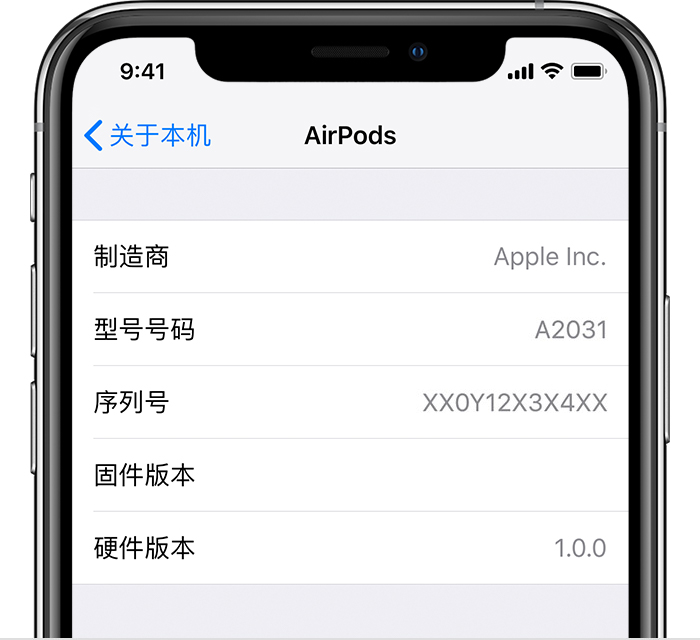
在 AirPods 上查看

如果您无法使用“设置”获取型号,则可以在任意一只 AirPod 上找到它。型号位于每只 AirPod 底部印有的文字的第一行上。

根据型号识别您的 AirPods
现在您已知道型号,接下来您可以根据它来了解您拥有的是哪一代 AirPods:
AirPods(第 2 代)
型号:A2032、A2031
推出年份:2019
AirPods(第 1 代)
型号:A1523、A1722
推出年份:2017 年

识别您的充电盒
根据状态指示灯的位置和其他详细信息,确定您拥有的是哪款 AirPods 充电盒。
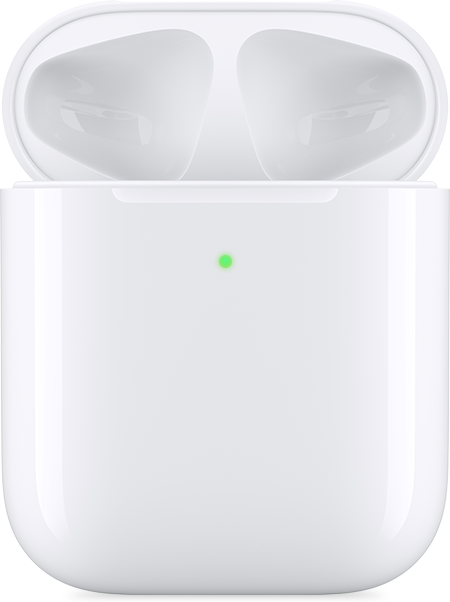
无线充电盒
型号:A1938
推出年份:2019
可与 AirPods(第 2 代)和 AirPods(第 1 代)搭配使用
无线充电盒兼容 Qi 标准。充电盒的底部包含闪电接口,可用于插接充电。状态指示灯位于充电盒的正面,而序列号位于盒盖里侧。


闪电充电盒
型号:A1602
推出年份:2017 年
可与 AirPods(第 2 代)和 AirPods(第 1 代)搭配使用
充电盒的底部包含闪电接口,可用于插接充电。状态指示灯位于充电盒的内部,而序列号位于盒盖里侧。
如果确认为同一代产品
或者重置
重置您的 AirPods
如果您无法连接到 AirPods(第 1 代或第 2 代)、无法为它们充电或要解决其他问题,则您可能需要重置 AirPods。1 这些步骤适用于无线充电盒和标准闪电充电盒。
在 iOS 设备上,前往“设置”
前往“设置”>“蓝牙”,然后轻点您 AirPods 旁边的“i”图标。2 然后轻点“忽略此设备”,并再次轻点以进行确认。
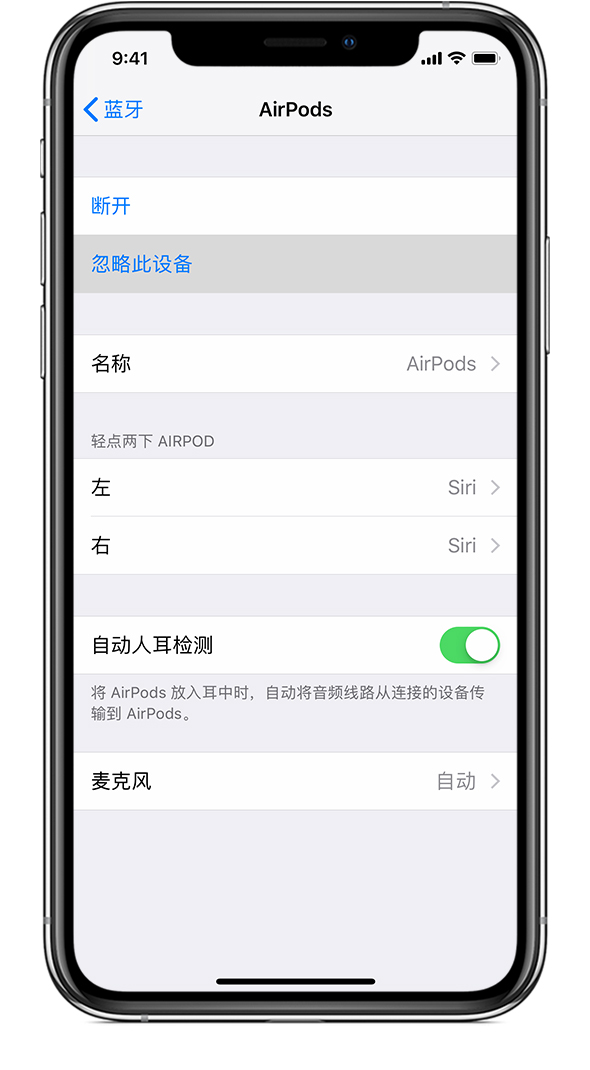 将 AirPods 放入充电盒
将 AirPods 放入充电盒
盖上盒盖。等待 30 秒,然后打开盒盖。
 重置您的 AirPods
重置您的 AirPods
按住充电盒背面的设置按钮,直到您看到状态指示灯先呈琥珀色闪烁几次,然后保持白色闪烁。
 重新连接 AirPods
重新连接 AirPods
将 AirPods 靠近您的设备。按照设备屏幕上的步骤操作。
如果问题未解决建议可致电Apple支持协助或预约检测400-666-8800,或选择自助协助联系Apple支持或前往 Apple Store 商店或 Apple 授权服务提供商处检测。
确认您的AirPods耳机是不是同一代,如果不是同一代是不能同时使用的,
关于识别
查找型号
您可以根据 AirPods 的型号来了解您拥有的是哪一代 AirPods。以下是查找型号的方法。
在“设置”中查看
如果您的 AirPods 已连接到您的 iOS 设备,您可以使用这台设备来获取 AirPods 的型号:
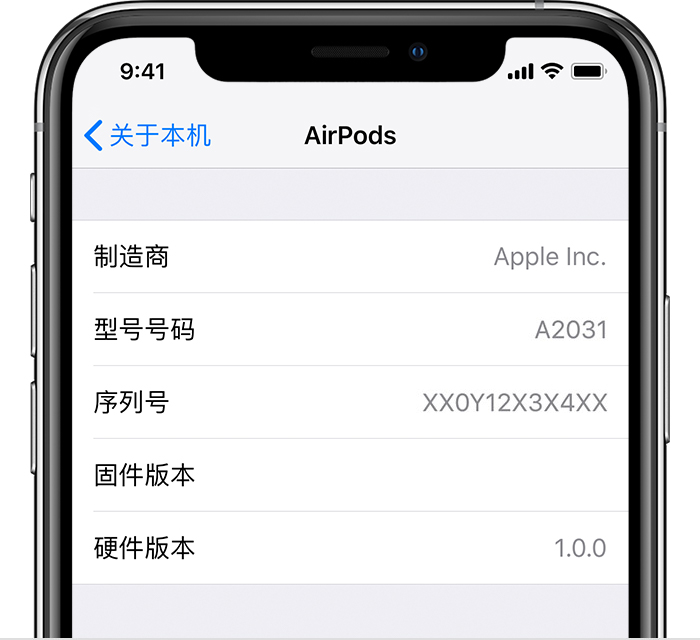
在 AirPods 上查看

如果您无法使用“设置”获取型号,则可以在任意一只 AirPod 上找到它。型号位于每只 AirPod 底部印有的文字的第一行上。

根据型号识别您的 AirPods
现在您已知道型号,接下来您可以根据它来了解您拥有的是哪一代 AirPods:
AirPods(第 2 代)
型号:A2032、A2031
推出年份:2019
AirPods(第 1 代)
型号:A1523、A1722
推出年份:2017 年

识别您的充电盒
根据状态指示灯的位置和其他详细信息,确定您拥有的是哪款 AirPods 充电盒。
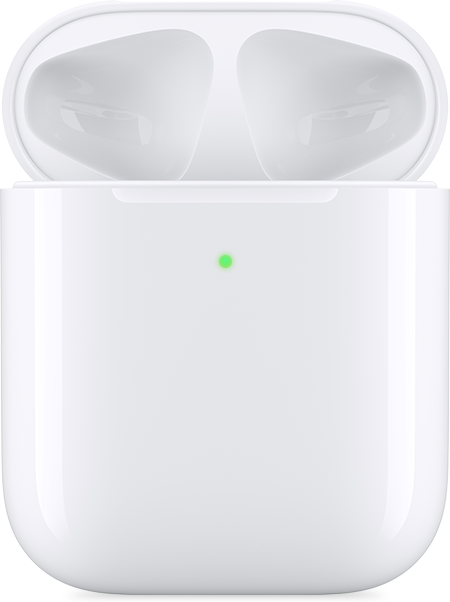
无线充电盒
型号:A1938
推出年份:2019
可与 AirPods(第 2 代)和 AirPods(第 1 代)搭配使用
无线充电盒兼容 Qi 标准。充电盒的底部包含闪电接口,可用于插接充电。状态指示灯位于充电盒的正面,而序列号位于盒盖里侧。


闪电充电盒
型号:A1602
推出年份:2017 年
可与 AirPods(第 2 代)和 AirPods(第 1 代)搭配使用
充电盒的底部包含闪电接口,可用于插接充电。状态指示灯位于充电盒的内部,而序列号位于盒盖里侧。
如果确认为同一代产品
或者重置
重置您的 AirPods
如果您无法连接到 AirPods(第 1 代或第 2 代)、无法为它们充电或要解决其他问题,则您可能需要重置 AirPods。1 这些步骤适用于无线充电盒和标准闪电充电盒。
在 iOS 设备上,前往“设置”
前往“设置”>“蓝牙”,然后轻点您 AirPods 旁边的“i”图标。2 然后轻点“忽略此设备”,并再次轻点以进行确认。
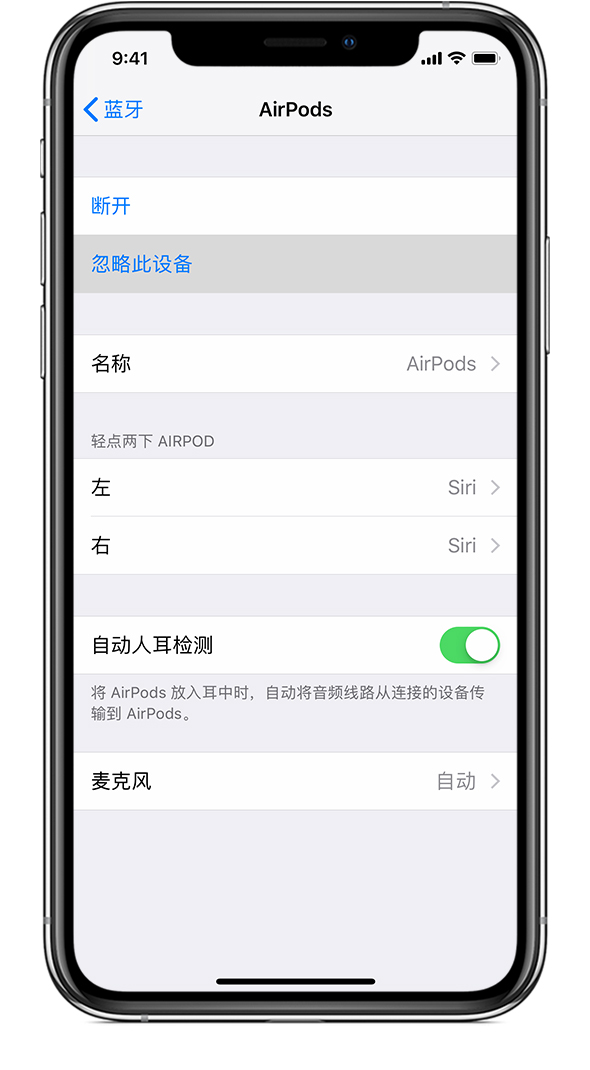 将 AirPods 放入充电盒
将 AirPods 放入充电盒
盖上盒盖。等待 30 秒,然后打开盒盖。
 重置您的 AirPods
重置您的 AirPods
按住充电盒背面的设置按钮,直到您看到状态指示灯先呈琥珀色闪烁几次,然后保持白色闪烁。
 重新连接 AirPods
重新连接 AirPods
将 AirPods 靠近您的设备。按照设备屏幕上的步骤操作。
如果问题未解决建议可致电Apple支持协助或预约检测400-666-8800,或选择自助协助联系Apple支持或前往 Apple Store 商店或 Apple 授权服务提供商处检测。
没有用,重置完之后根本连不上手机
Airpods 两个耳机无法同时使用如果两个一起用的话左耳机就没声音